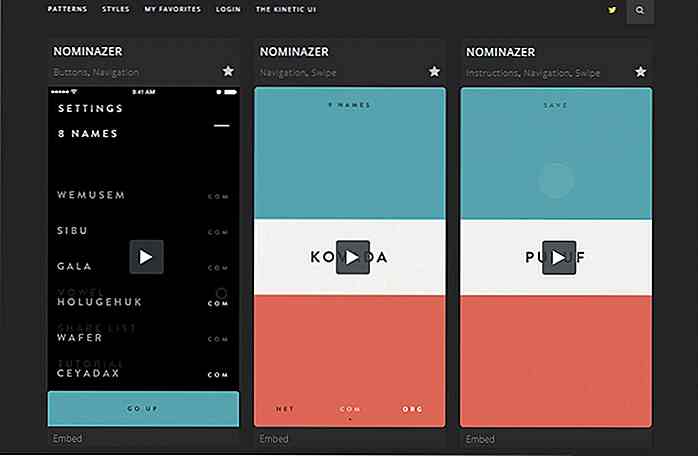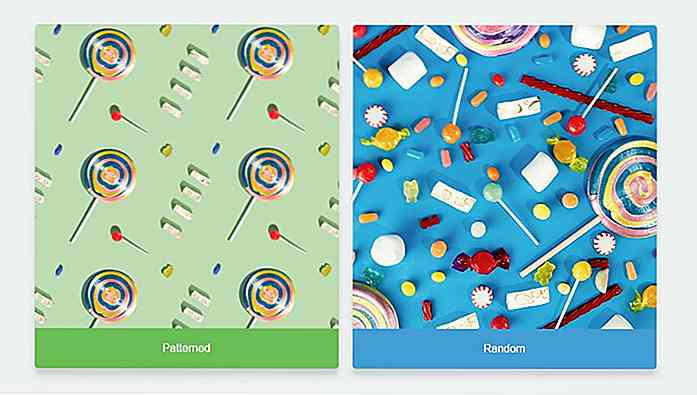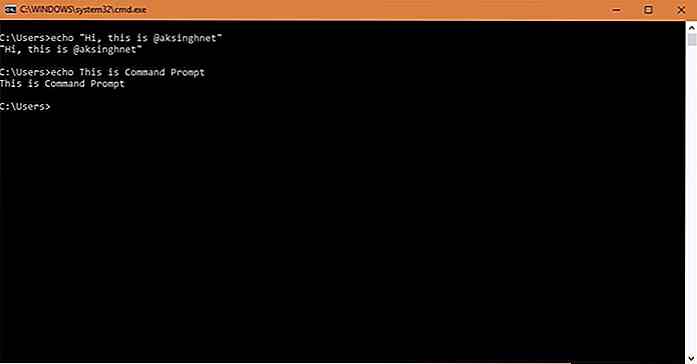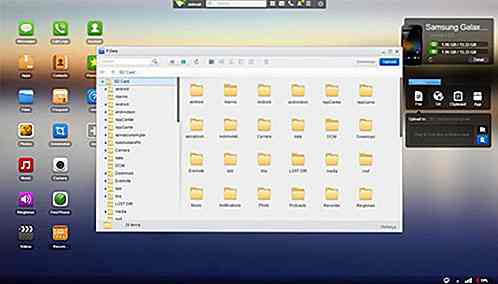de.hideout-lastation.com
de.hideout-lastation.com
Wie man Windows Apps auf Android mit Wine 3.0 ausführt
Wine ist eines meiner unverzichtbaren Werkzeuge für die Arbeit mit Linux. Wenn Sie Wine nicht kennen, ist es eine Kompatibilitätsschicht zwischen Windows und Linux, die die Lücke zwischen den beiden überbrückt und es Windows-Anwendungen ermöglicht, unter Linux zu arbeiten . fast magisch.
Während Wine schon lange verfügbar ist, brachte das neue Release ein wichtiges Update - Unterstützung für Android . Das heißt, Sie können Windows-Apps jetzt problemlos auf Android ausführen. Und durch diesen Beitrag werde ich Ihnen sagen, wie Sie das tun. Lass uns einen Blick darauf werfen.
Voraussetzungen
Wine für Android ist eine einfache App und Sie benötigen nur ein Android- Gerät mit einer funktionierenden Internetverbindung, um es herunterzuladen und auszuführen. Sie können auch die erforderliche App (Wine's APK) und Windows-Apps (.exe) auf Ihren Computer herunterladen und auf Ihr mobiles Gerät übertragen, falls Ihr Smartphone nicht über eine funktionierende Netzwerkverbindung verfügt.
Laden und installieren Sie Wein
Befolgen Sie die folgenden Anweisungen, um mit diesem Lernprogramm zu beginnen:
- Öffnen Sie " https://dl.winehq.org/wine-builds/android/ " in Ihrem Handy.
- Laden Sie die neueste verfügbare Version für Ihre Geräteplattform herunter. Zum Beispiel habe ich "wine-3.2-arm.apk" auf mein Handy heruntergeladen, aber du brauchst vielleicht die "x86" -Version, wenn dein Gerät eine Intel-CPU anstelle einer ARM-CPU hat (wie meine).
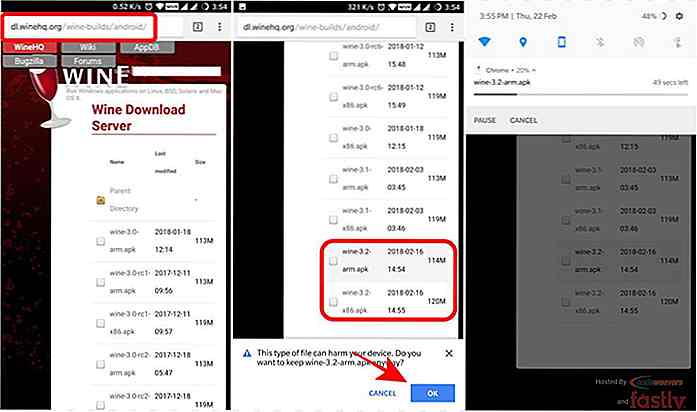 Öffne das heruntergeladene APK und installiere die Wine App auf deinem Gerät.
Öffne das heruntergeladene APK und installiere die Wine App auf deinem Gerät.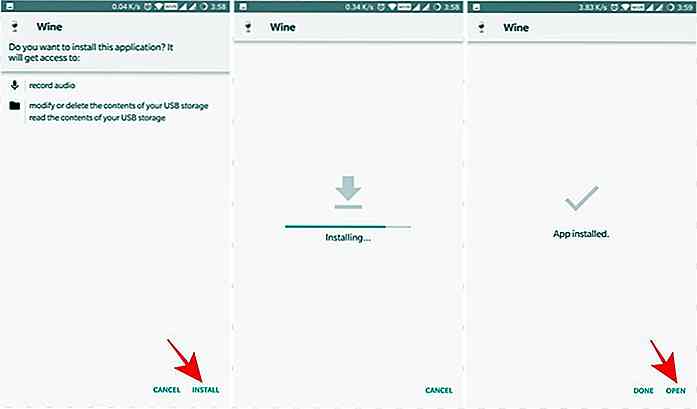 Probiere Wine auf Android aus
Probiere Wine auf Android aus Nachdem Sie Wine auf Ihr Gerät heruntergeladen und installiert haben, ist es an der Zeit, damit zu experimentieren. Befolgen Sie einfach die folgenden Schritte, um mit diesem Handbuch fortzufahren:
- Öffnen Sie die Wine App auf Ihrem Android-Gerät. Wenn Sie es zum ersten Mal starten, dauert es einige Zeit, um die Dateien zu extrahieren und die Windows-Umgebung einzurichten, aber ab dem zweiten Mal wird es viel schneller sein.
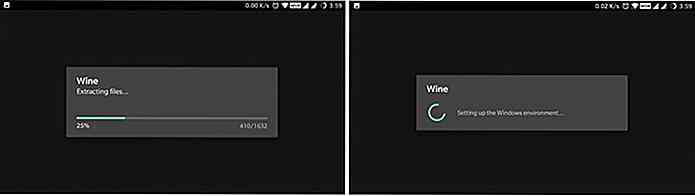 Sobald Wine geladen ist, sehen Sie einen klassischen Desktop von Windows, der mich sofort an Windows 98 erinnert. Sie können auf den Start-Button klicken und zu Ihrer Überraschung sehen Sie nur zwei Optionen, die darauf hindeuten, dass es noch viel mehr zu tun gibt .
Sobald Wine geladen ist, sehen Sie einen klassischen Desktop von Windows, der mich sofort an Windows 98 erinnert. Sie können auf den Start-Button klicken und zu Ihrer Überraschung sehen Sie nur zwei Optionen, die darauf hindeuten, dass es noch viel mehr zu tun gibt .Laden Sie Apps und Tools herunter
Obwohl Wine für Android möglich gemacht wurde, nachdem es sechstausend Änderungen an seiner Codebasis vorgenommen hat, befindet es sich noch in einem frühen Stadium . Zum Zeitpunkt des Schreibens unterstützt Wine 3.x leider nur WinRT-Apps auf ARM-Geräten und Win32-Apps auf x86-Geräten.
Da die meisten von uns ein Gerät besitzen, das von einer ARM-CPU betrieben wird, können wir WinRT-Apps nur mit Wine unter Android ausführen. Die Liste der unterstützten WinRT-Apps ist klein, wie Sie inzwischen vermutet haben; und Sie können auf die vollständige App-Liste in diesem Thread auf XDA Developers zugreifen.
Wenn Sie jedoch das Glück haben, ein Gerät mit einer Intel-CPU wie ASUS ZenFone 2 zu besitzen, haben Sie viel mehr Auswahlmöglichkeiten aus den unterstützten Apps. Das liegt daran, dass Sie mit Wine für Android Win32-Anwendungen ausführen können , z. B. x86 oder 32-Bit-Apps .
Wenn Sie eine Windows-App in Wine installieren müssen, ist der Vorgang so einfach wie in den folgenden Schritten:
- Klicken Sie auf dem Desktop von Wine auf die Schaltfläche Start .
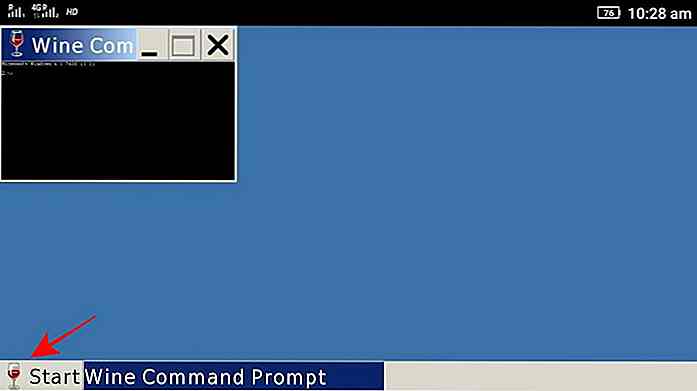 Wählen Sie Systemsteuerung und gehen Sie zu "Programme hinzufügen / entfernen" aus den Optionen.
Wählen Sie Systemsteuerung und gehen Sie zu "Programme hinzufügen / entfernen" aus den Optionen.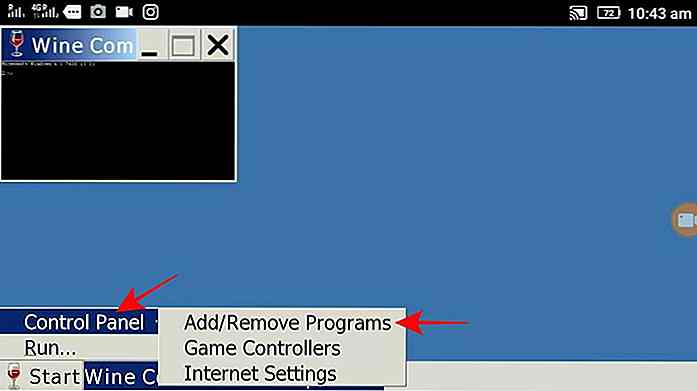 Ein neues Fenster wird geöffnet. Klicken Sie auf die Schaltfläche Installieren .
Ein neues Fenster wird geöffnet. Klicken Sie auf die Schaltfläche Installieren .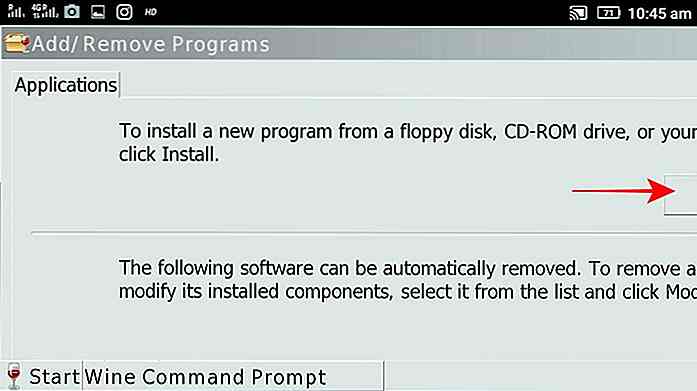 Ein Dateidialog wird geöffnet. Hier können Sie die App (.exe), die Sie installieren möchten, durchsuchen und auswählen .
Ein Dateidialog wird geöffnet. Hier können Sie die App (.exe), die Sie installieren möchten, durchsuchen und auswählen .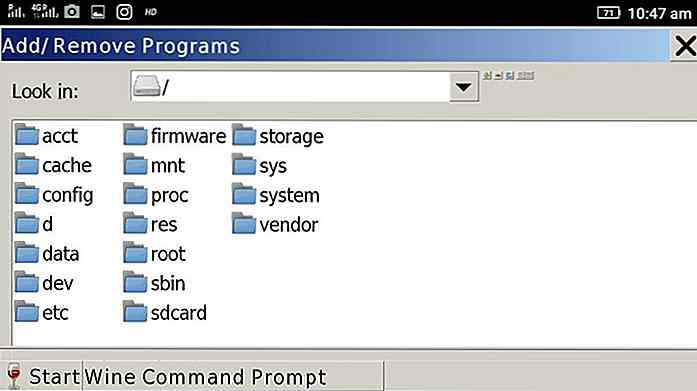 Sie werden das Installationsprogramm des Programms sehen. Befolgen Sie die Anweisungen auf dem Bildschirm des Installationsprogramms und installieren Sie die App, während Sie ein anderes Programm in Windows installieren.
Sie werden das Installationsprogramm des Programms sehen. Befolgen Sie die Anweisungen auf dem Bildschirm des Installationsprogramms und installieren Sie die App, während Sie ein anderes Programm in Windows installieren.Alternativ können Sie Wine Command Prompt verwenden, um ein Programm in Wine zu installieren oder auszuführen. Geben Sie den vollständigen Pfad der ausführbaren Datei in die Eingabeaufforderung ein, und Wine zeigt das Installationsprogramm des Programms an. Befolgen Sie anschließend einfach die Anweisungen auf dem Bildschirm und am Ende des Vorgangs wird das Programm installiert. Und Sie werden seinen Eintrag im Startmenü sehen .
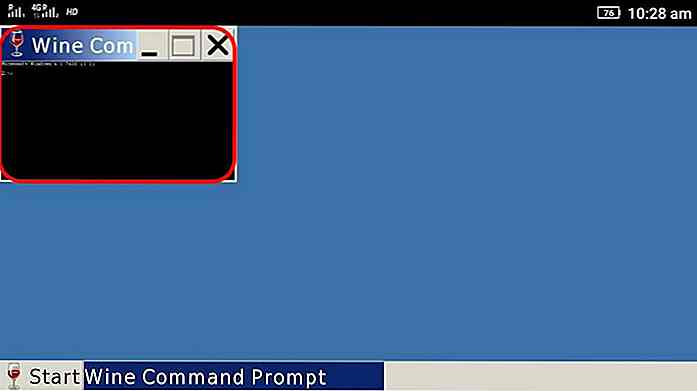 Wenn Sie beispielsweise versuchen, Notepad ++ (mit "npp.exe" als Datei) zu installieren, befindet sich das Installationsprogramm im Downloads- Verzeichnis Ihres Geräts, das sich unter "/ sdcard / Downloads" befindet. Dann müssen Sie "/sdcard/Downloads/npp.exe" in das Eingabeaufforderungsfenster eingeben.
Wenn Sie beispielsweise versuchen, Notepad ++ (mit "npp.exe" als Datei) zu installieren, befindet sich das Installationsprogramm im Downloads- Verzeichnis Ihres Geräts, das sich unter "/ sdcard / Downloads" befindet. Dann müssen Sie "/sdcard/Downloads/npp.exe" in das Eingabeaufforderungsfenster eingeben.Probleme bei der Fehlerbehebung
Im Folgenden finden Sie einige der häufigsten Wine-Probleme und einige Anweisungen zur Problembehandlung.
1. Wine wird nicht auf meinem Android-Gerät installiert.
Wenn Sie es nicht installieren können, ist die heruntergeladene APK-Datei möglicherweise beschädigt . In diesem Fall laden Sie es einfach neu und versuchen Sie es erneut. Wenn Sie bei der Installation von Wine die Meldung erhalten, dass die Installation unbekannter Apps nicht zulässig ist, müssen Sie eine Einstellung ändern. Sie können dies tun, indem Sie zu Einstellungen > Sicherheit gehen und dann "Unbekannte Quellen" aktivieren.
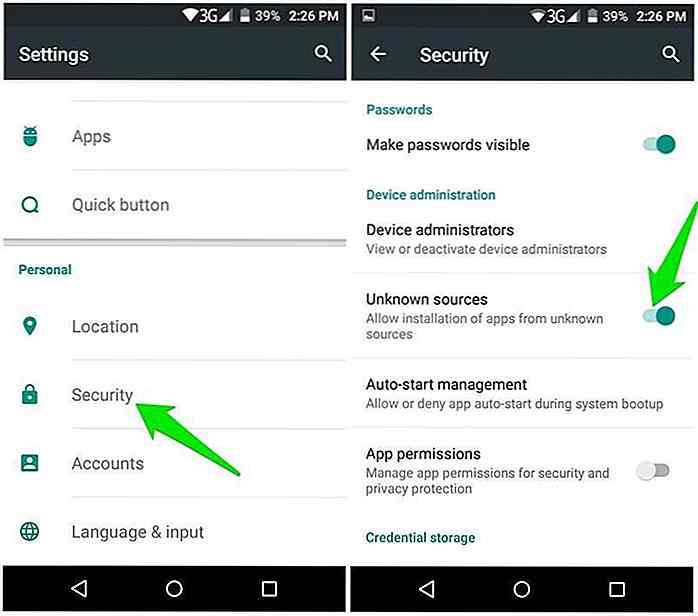 Wenn Sie nicht die Android-Variante von Google verwenden, befindet sich diese Einstellung möglicherweise an einem anderen Ort. Suchen Sie einfach in den Einstellungen nach Google- Einstellungen oder googeln Sie den Vorgang für Ihr Gerät. Nachdem Sie diese Option geändert haben, können Sie versuchen, diese App zu installieren - es soll funktionieren.
Wenn Sie nicht die Android-Variante von Google verwenden, befindet sich diese Einstellung möglicherweise an einem anderen Ort. Suchen Sie einfach in den Einstellungen nach Google- Einstellungen oder googeln Sie den Vorgang für Ihr Gerät. Nachdem Sie diese Option geändert haben, können Sie versuchen, diese App zu installieren - es soll funktionieren.2. Wine startet / läuft nicht auf meinem Android-Gerät.
Wenn Sie Wine installieren, aber nicht starten oder ausführen können, liegt ein Problem mit Ihrem Gerät vor - wahrscheinlich ein Kompatibilitätsproblem.
Bitte beachten Sie auch, dass Wine 3.x (bis zu 3.2 zum Zeitpunkt des Schreibens) keine Android 8 (Oreo) Plattform unterstützt. Das heißt, Wine 3.x auf Android 8 wird immer auf dem Bildschirm "Einrichten der Windows-Umgebung ..." stecken bleiben.
Außerdem habe ich bei meinen Tests mit Android Emulator festgestellt, dass Wine 3.2 auf emulierten Geräten nicht funktioniert - sowohl für ARM- als auch für x86-Versionen. Obwohl den Geräten genügend Ressourcen zugewiesen wurden, konnte ich den klassischen Desktop auf Wine mit einem Emulator nicht erreichen. Bitte beachten Sie, dass Wine 3.2 möglicherweise nicht auf AVD (Android Virtual Device) funktioniert .
3. Soft aka Bildschirmtastatur wird nicht angezeigt.
Wine 3.2 ist in Bezug auf Features noch nicht vollständig und dieser Bug ist einer der Beweise für seine Unvollkommenheit. Davon abgesehen benötigen Sie eine physische Tastatur (wie Bluetooth-Tastatur), um mit Wine zu arbeiten. Dies liegt daran, dass die Soft-Tastatur nicht auf dem Bildschirm angezeigt wird, wenn Sie etwas eingeben möchten. Die einzige Problemumgehung besteht darin, eine harte Tastatur anzuschließen .
4. Ich kann im Dateidialog kein Verzeichnis oder eine Datei auswählen.
In der Windows-Standardeinstellung müssen Sie auf ein Element (z. B. eine Datei oder einen Ordner) doppelklicken, um es zu öffnen, wie Sie es in Windows getan haben. Da es sich um berührungsempfindliche Geräte handelt, müssen Sie doppelt tippen, um einen Doppelklick zu emulieren . Und ich fand, dass es nicht gut funktioniert, zumindest jetzt.
Deshalb ist es gut, eine physische Tastatur zu verwenden und mit den Navigationstasten durch Fenster, Optionen, Verzeichnisse usw. zu navigieren oder eine Datei oder einen Ordner auszuwählen.
Das ist alles über die Verwendung von Wine auf Android
Ich hoffe, Sie können Windows-Apps unter Android mit Wine installieren und ausführen. Wenn Sie Probleme bekommen, können Sie nach einer Lösung in WineHQ Forums fragen, und Sie können auch einen Kommentar schreiben, um mich direkt zu fragen.
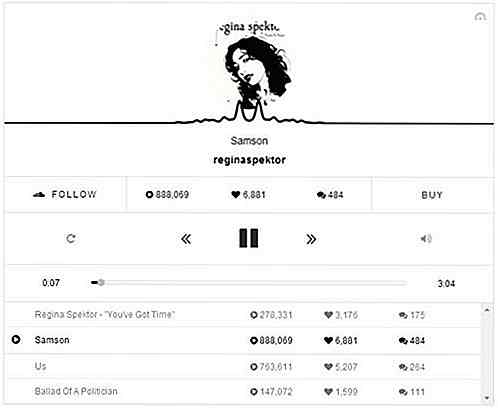
Passen Sie den SoundCloud Audio Player mit dem ToneDen SDK an
Audio-Streaming gibt es seit 1990 im Internet und es gibt nicht viele beliebte Audio-Streaming-Plattformen zur Auswahl. Einer der beliebtesten ist SoundCloud, der einige Vorteile gegenüber seinen Mitbewerbern hat und leicht einzubetten ist.Während der eingebettete Player sehr benutzerfreundlich und reaktionsschnell ist - Sie können ihn in der Seitenleiste, auf einem Post oder auf einer Homepage platzieren - können Sie die Anpassung des Players einschränken. Sie

10 nützliche WordPress-Funktionen, die Sie möglicherweise nicht kennen
WordPress ist voll von großartigen Funktionen für uns Entwickler zu verwenden. Wir können Post-Listen aus dem Nichts herausziehen, fast alles an ihnen manipulieren, jeden gewünschten User nehmen und ihre Social-Media-Verbindungen im Handumdrehen anzeigen.Es gibt jedoch einige Funktionen, die aus unbekannten Gründen übersehen werden. Ich